S2110驱动下载|富士施乐s2110打印机驱动 官方版(附安装教程)下载
富士施乐s2110打印机是一款专业的打印扫描复印一体机,知识兔同步富士施乐官网为大家分享最新版下载,知识兔支持XP/Win7/win8/win10系统及64位和32位。

打印机参数介绍
产品类型:黑白数码多功能一体机
产品功能:复印/打印/扫描
最大页面:A3
打印内存:256MB
打印分辨率:600X600dpi
打印速度:A4:21ppm,A3: 10ppm
接口类型:USB2.0,知识兔支持有线网络打印
富士施乐s2110安装方法
1、知识兔下载知识兔分享的打印机驱动,然后知识兔先解压,解压之后知识兔找到并运行“Dpinst.exe”进行安装
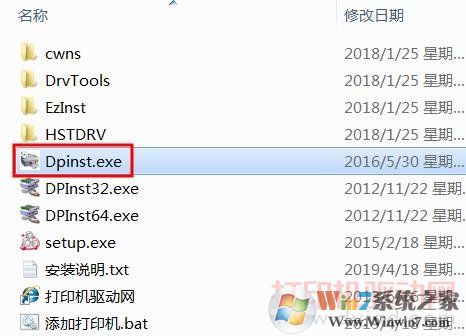
2、到这里开始安装驱动,知识兔点击下一步
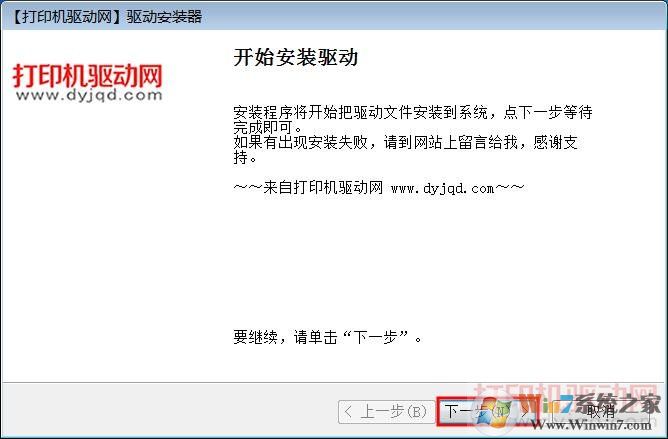
3、驱动会自动检测打印机,然后知识兔安装驱动,出现Windows 安全 这里点“安装”
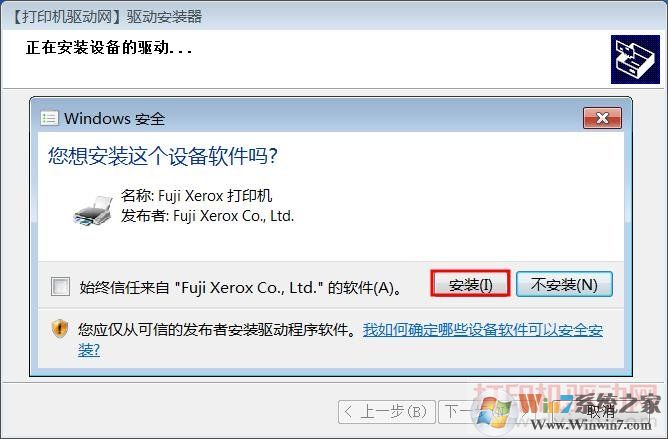
4、这时打印机驱动安装完成,点“完成”即可
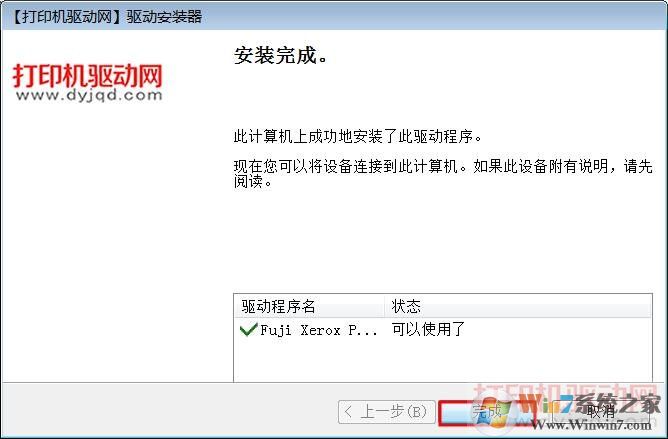
第二种:引导安装(适用于各种连接方式,网络连接的推荐用这种安装方式,知识兔可以自动在网络上搜索打印机)
1、还是把下载的驱动解压并打开,运行“Setup.exe”进行安装
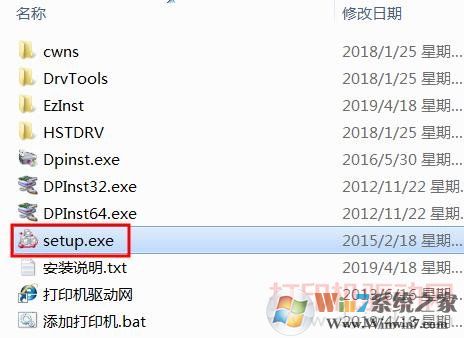
2、在安装界面中点“自定义”安装
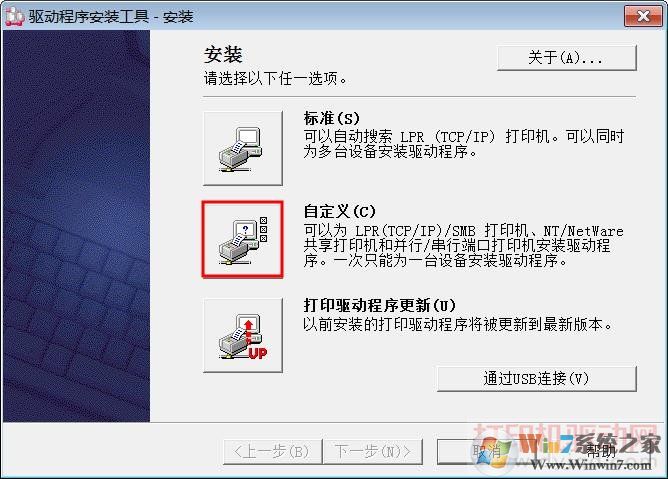
3、知识兔选择打印机的链接方式,用USB线连接的选“本地打印机”,然后知识兔点下一步
①、网线连接的选第一个“LPR”,然后知识兔点下一步会自动在网络上搜索打印机并安装驱动,相对简单这里不作过多介绍
②、USB线连接的选“本地打印机”,今天要说的就是这个,选好后点下一步
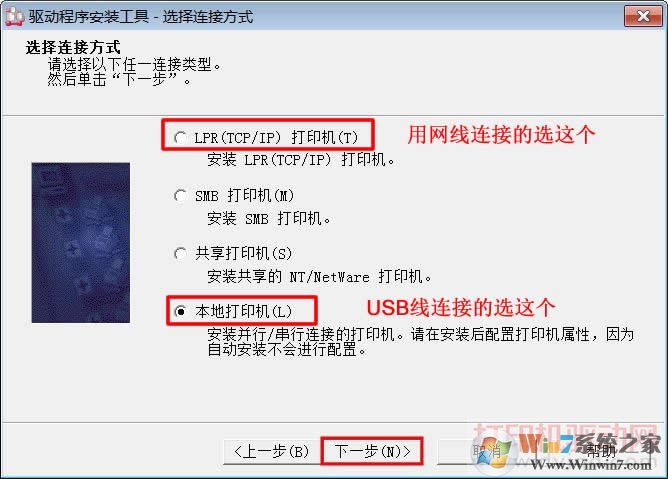
4、知识兔选择好端口及型号后点下一步
端口:打印机是用USB线连接的,所以选择“USB00x”端口(USB00x代表USB空白端口,知识兔以实际为准)
型号:选择“DocuCentre S2011”,如果知识兔下拉框型号列表为空,是因为驱动程序位数与系统位数不相符,重新下载相应的驱动即可
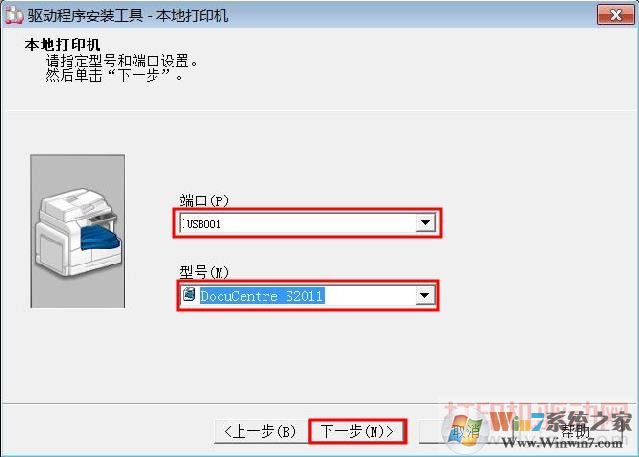
5、软件许可协议,选“是”然后知识兔点“安装”
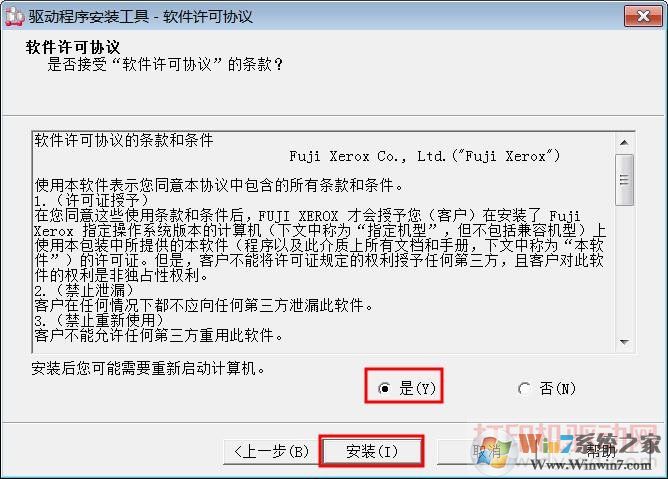
6、开始安装驱动,并等待驱动安装完成
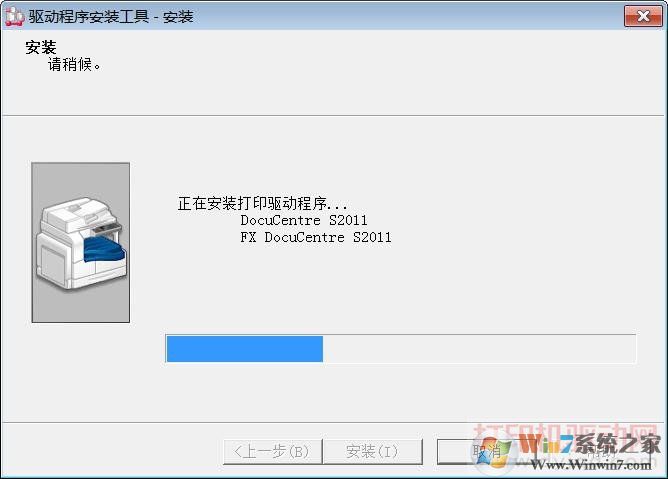
7、安装完成
在这个界面中知识兔可以将富士施乐 DocuCentre S2011设为默认打印机,知识兔可以知识兔点击打印测试页,还可以查看打印机属性,最后知识兔点击完成
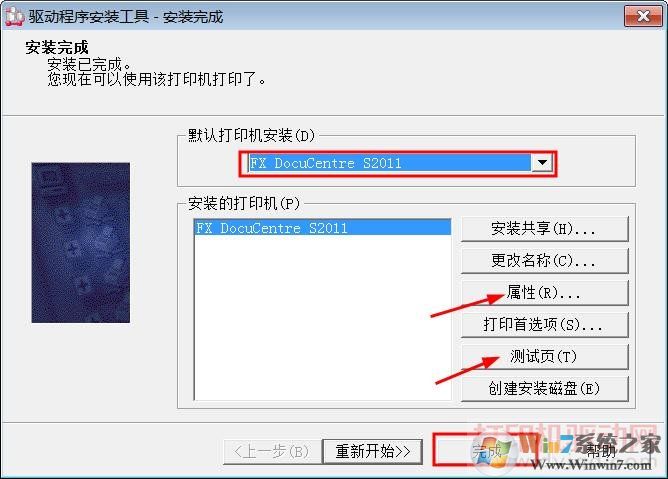
以上就是富士施乐s2110打印机驱动下载及安装教程,希望对大家有帮助。
下载仅供下载体验和测试学习,不得商用和正当使用。





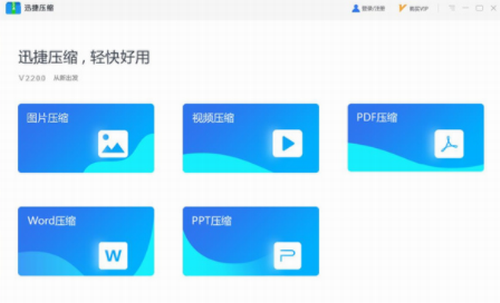
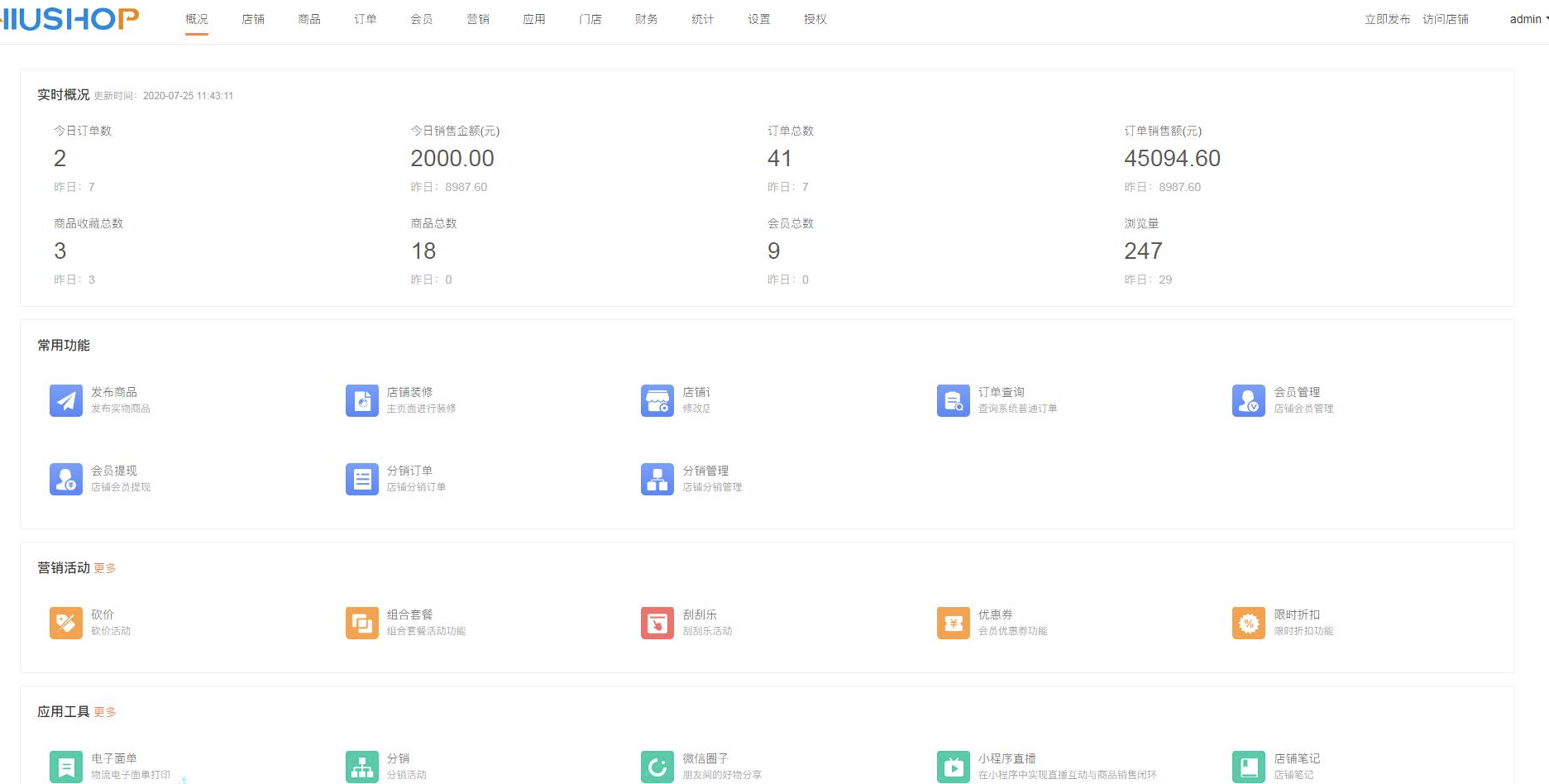

![ida pro 7.5破解版下载-ida pro专业破解版(附安装教程+破解教程)[百度网盘资源]](https://www.xue51.com/uppic/201223/202012231350259196.jpg)